江苏国税电子税务局使用教程
纳税人电子税务局操作手册

金税三期税收管理系统纳税人电子税务局操作手册江苏地税金税三期项目组二〇一六年十月目录第一章系统概述1.1 总体描述为了配合金税三期税收管理系统在全省上线后的应用,满足税收数据省级集中的需要,提高系统运行效率和税务服务水平,江苏省地税局以及中国软件技术有限公司共同开发了江苏地税电子税务局。
为了使每个使用网上办税的纳税人能够全面了解江苏地税电子税务局的操作,特编写此手册。
1.2 业务描述电子税务局是以税收业务为内容,以纳税人需求为目标,由税务部门通过多元化的手段或渠道,为纳税人搭建提供涉税服务的平台。
具体来说是税务机关从纳税人角度出发所采取的一项便民措施。
该项业务依托互联网络,充分发挥税收信息化的优势,切实改进纳税服务手段、提高办税效能,全面提升征纳双方的信息化水平,从而在方便了纳税人的同时,减轻了税务机关办税服务厅的工作压力,降低了税收成本,为税务机关进一步精细化管理提供业务平台。
1.3 业务范围该部分内容主要包括纳税人用户登录、自然人信息采集、税收优惠申请、各税种申报、基金申报、财务报表申报、社保费申报、手续费结报、预约服务和下载中心等。
1.4 系统要求第二章用户登录2.1 功能描述电子税务局用户登录目前有三种登录方式:CA用户登录、用户名登录和自然人登录。
2.2 操作步骤2.2.1登录路径打开桌面上的Internet Explorer浏览器,并在地址栏输入,按回车键即可看到江苏地税电子税务局,如图所示:2.2.2登录方式2.2.2.1用户名登录点击申报纳税,在用户名登录入口输入用户名(税务管理码、纳税人识别号、社会信用代码其中一项)、密码、验证码,即可登录电子税务局。
2.2.2.2CA用户登录在电脑usb接口插入用户密匙,点击【登录】按钮,即可登录。
2.2.2.3自然人登录点击申报纳税,输入自然人身份证号码、密码以及验证码即可登录。
2.2.3密码修改1.成功登录后,进入电子税务局主页面。
在页面的右上角有【修改密码】字样图标,点击进入修改密码页面;2.修改密码页面打开后,页面自动显示用户名。
江苏省网上办税服务厅-操作手册(纳税申报)
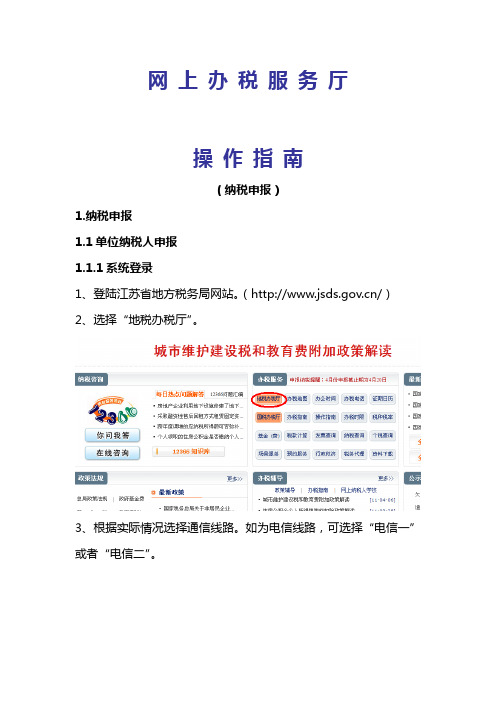
网上办税服务厅操作指南(纳税申报)1.纳税申报1.1单位纳税人申报1.1.1系统登录1、登陆江苏省地方税务局网站。
(/)2、选择“地税办税厅”。
3、根据实际情况选择通信线路。
如为电信线路,可选择“电信一”或者“电信二”。
4、进入网上办税厅主界面后,点击“纳税申报-单位纳税人申报”。
5、进入登陆界面,选择数字证书用户登陆。
6、点击“点击登陆系统”。
7、输入CA证书密码,点击确定。
8、进入申报主界面。
1.1.2纳税申报1、选择相应的申报表,点击“申报”按钮,进行纳税申报。
2、在填出的申报表上填写相应数据,点击“暂存”按钮。
3、点击“确定”。
4、核对申报信息,无误后点击“提交”按钮。
5、再次确认。
6、申报完成后,可在纳税申报主界面查看相应申报表状态。
1.2 个人所得税申报1.2.1系统登录1、登录江苏省地方税务局网站(/)2、选择“地税办税厅”3、根据实际情况选择通信线路。
如为电信线路,可选择“电信一”或者“电信二”。
4、登录系统。
5、进入申报界面。
1.2.2离线客户端安装1、点击“个人所得税申报离线客户端”,下载个人所得税离线客户端。
2、在弹出界面点击“保存”3、选择保存路径。
4、下载完成后,双击此文件。
5、根据提示,安装客户端。
6、安装成功后,桌面会显示“个人所得税明细申报……”文件夹,如图。
1.2.3个所税申报数据生成1、打开“个人所得税明细申报……”文件夹,双击“客户端软件”,进入离线客户端。
2、选择需要申报的类型。
3、选择需要申报的报表4、打开相应报表。
5、根据实际情况填写报表。
6、数据审核(如图)。
7、如单位人数超过20人,点击“下页”增加。
8、数据录入完毕后,点击左上角“保存”按钮。
如图。
9、保存成功后,提示生成dat文件,选择保存路径,进行保存。
10、提示保存成功1.2.4个人所得税申报1、进入申报界面后,点击“上传”按钮,如图。
2、点击“浏览”。
3、找到之前保存过的dat文件。
4、选择“上传”。
江苏电子税务局申报增值税的操作流程

江苏电子税务局申报增值税的操作流程下载温馨提示:该文档是我店铺精心编制而成,希望大家下载以后,能够帮助大家解决实际的问题。
文档下载后可定制随意修改,请根据实际需要进行相应的调整和使用,谢谢!并且,本店铺为大家提供各种各样类型的实用资料,如教育随笔、日记赏析、句子摘抄、古诗大全、经典美文、话题作文、工作总结、词语解析、文案摘录、其他资料等等,如想了解不同资料格式和写法,敬请关注!Download tips: This document is carefully compiled by theeditor. I hope that after you download them,they can help yousolve practical problems. The document can be customized andmodified after downloading,please adjust and use it according toactual needs, thank you!In addition, our shop provides you with various types ofpractical materials,such as educational essays, diaryappreciation,sentence excerpts,ancient poems,classic articles,topic composition,work summary,word parsing,copy excerpts,other materials and so on,want to know different data formats andwriting methods,please pay attention!江苏省电子税务局申报增值税的操作流程主要包括以下几个步骤:1. 注册并登录江苏电子税务局首先,需要注册江苏电子税务局账户。
电子国税注意事项
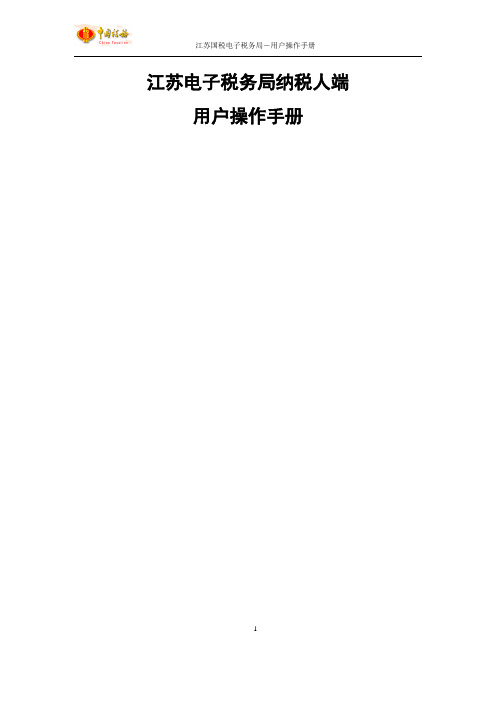
江苏电子税务局纳税人端用户操作手册1目录申请事项 (5)1.1设立登记--单位纳税人 (5)1.1.1功能概述 (5)1.1.2操作步骤 (5)1.1.3注意事项 (23)1.2设立登记--个体纳税人 (24)1.2.1 功能概述 (24)1.2.2操作步骤 (24)1.2.3注意事项 (32)1.3变更登记 (33)1.3.1功能概述 (33)1.3.2操作步骤 (33)1.3.3注意事项 (53)1.4增值税一般纳税人资格登记 (54)1.4.1功能概述 (55)1.4.2操作步骤 (55)1.5代开增值税专用发票 (64)1.5.1功能概述 (64)1.5.2操作步骤 (64)21.6.1功能概述 (77)1.6.2操作步骤 (77)1.7代开普通发票 (90)1.7.1功能概述 (90)1.7.2操作步骤 (90)1.8发票票种、用票量核定及调整 (101)1.8.1功能概述 (101)1.8.2操作步骤 (101)1.8.3注意事项 (111)1.9发票领用 (112)1.9.1功能概述 (112)1.9.2操作步骤 (112)1.9.3注意事项 (118)1.10最高开票限额行政许可 (119)1.10.1功能概述 (119)1.10.2操作步骤 (119)1.10.3注意事项 (125)1.11纳税人基础信息核对 (125)1.11.1功能概述 (125)31.11.3注意事项 (136)45申请事项1.1设立登记--单位纳税人1.1.1功能概述单位纳税人、合伙企业、个人独资企业、一人有限公司、外国企业常驻代表机构办理税务登记。
1.1.2操作步骤1、进入电子税务局首页,点击右上角“注册”按钮,进入用户注册页面。
2、注册用户(标注*的为必填项)输入用户名(用户名必须为邮箱或手机号码),点击“发送验证码”,输入正确的验证码,设置密码(密码长度不小于6位,为数字、字母、特殊字符的任意组合)3、用户登录点击电子税务局主页上的“登录”按钮,进入用户登录界面。
江苏国税网上直报系统企业端用户手册V12doc-企业端用

江苏国税网上直报系统企业用户手册江苏省国家税务局2020年6月目录一、概述 (1)1.1系统介绍 (1)1.2系统使用对象 (1)二、基本使用方法 (1)2.1登录 (1)2.2数据填报 (5)2.3修改个人信息............................................... 错误!未定义书签。
三、常见问题解答 (10)一、概述1.1系统介绍江苏省网上直报系统,是基于网上填报的建立的专门的网上直报服务平台。
纳税人可使用浏览器登录该系统,直接读入,填写相应的报表指标,并通过互联网报送到税务局内部服务器上。
1.2系统使用对象网上直报系统企业端的使用对象是纳税人,包括报送全国税收资料调查任务,重点税源监控月报表任务的纳税人等。
二、基本使用方法2.1登录方式一:在IE(或其它)浏览器的地址栏打开江苏国税网站( 或),点击进入纳税服务菜单,如下图所示:图1在纳税服务右下角,点击重点税源与税收调查网上直报系统,如下图所示:图2方式二:在IE浏览器的地址栏中,输入地址:http://218.94.37.68:7001/irpt/i/oem/grpslogin.jsp打开江苏国税网上直报登录页面。
在页面的中间显示纳税人登陆的页面,如下图所示:此处为登录界面的入口图3首先选择任务组,在下拉框中有重点税源和税收调查两个任务组,其中,填报重点税源报表时选择重点税源任务组,填报税收调查报表时选择税收调查任务组,选择完毕后,纳税人输入用户名和密码(注:用户名即纳税人识别号,密码系统默认为纳税人识别号,为了保证您的信息安全,请在登录后修改密码),点击登录按钮登录系统。
下面以某企业为例,输入用户名、密码,任务组选择重点税源。
图4登陆后,界面如下如所示:图5选择“2009年度全国税收调查(直)”,进入到报表的填报界面,如下图所示:图6上图界面上分别显示了“当前报表期”和“已填报报表期”,其中已填报表期中是显示的是纳税人以前填报的各期数据,在报表期列表的左方有一个绿色圈型图和一个黄色锁型图,圈形图是代表纳税人报送的数据已经通过了审核;锁型图如果是闭合状态代表纳税人该期的数据已经被上级锁定,数据只能查看不能修改,锁型图如果是打开状态则纳税人可以点击该报表期对该期数据进行任意的调整和修改再上报。
江苏国税网上直报系统企业端用户手册V企业端用
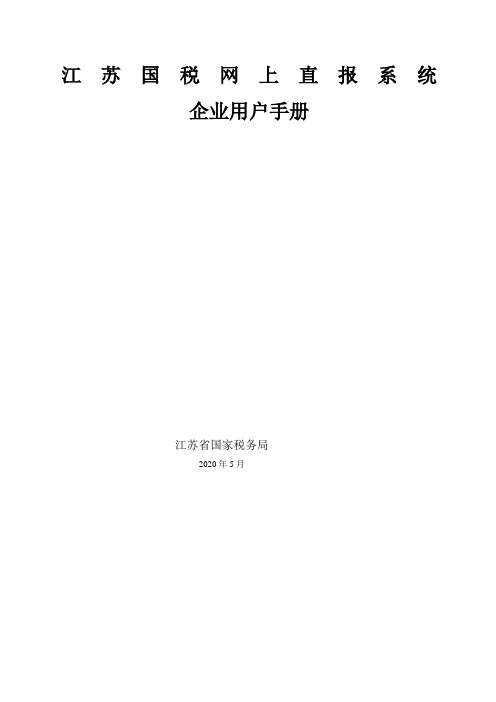
江苏国税网上直报系统企业用户手册江苏省国家税务局2020年5月目录一、概述系统介绍江苏省网上直报系统,是基于网上填报的建立的专门的网上直报服务平台。
纳税人可使用浏览器登录该系统,直接读入,填写相应的报表指标,并通过互联网报送到税务局内部服务器上。
系统使用对象网上直报系统企业端的使用对象是纳税人,包括报送全国税收资料调查任务,重点税源监控月报表任务的纳税人等。
二、基本使用方法登录方式一:在IE(或其它)浏览器的地址栏打开江苏国税网站(或),点击进入纳税服务菜单,如下图所示:图1在纳税服务右下角,点击重点税源与税收调查网上直报系统,如下图所示:图2方式二:在IE浏览器的地址栏中,输入地址:打开江苏国税网上直报登录页面。
在页面的中间显示纳税人登陆的页面,如下图所示:图3 此处为登录界面的入口首先选择任务组,在下拉框中有重点税源和税收调查两个任务组,其中,填报重点税源报表时选择重点税源任务组,填报税收调查报表时选择税收调查任务组,选择完毕后,纳税人输入用户名和密码(注:用户名即纳税人识别号,密码系统默认为纳税人识别号,为了保证您的信息安全,请在登录后修改密码),点击登录按钮登录系统。
下面以某企业为例,输入用户名、密码,任务组选择重点税源。
图4登陆后,界面如下如所示:图5选择“2009年度全国税收调查(直)”,进入到报表的填报界面,如下图所示:图6上图界面上分别显示了“当前报表期”和“已填报报表期”,其中已填报表期中是显示的是纳税人以前填报的各期数据,在报表期列表的左方有一个绿色圈型图和一个黄色锁型图,圈形图是代表纳税人报送的数据已经通过了审核;锁型图如果是闭合状态代表纳税人该期的数据已经被上级锁定,数据只能查看不能修改,锁型图如果是打开状态则纳税人可以点击该报表期对该期数据进行任意的调整和修改再上报。
数据填报纳税人数据填报的基本流程:打开报表——填写完整信息表指标——读取ctais数据——补充完整其他指标——计算——审核——填写审核不通过项目说明——审核无误后上报。
电子税务局操作手册——门户操作
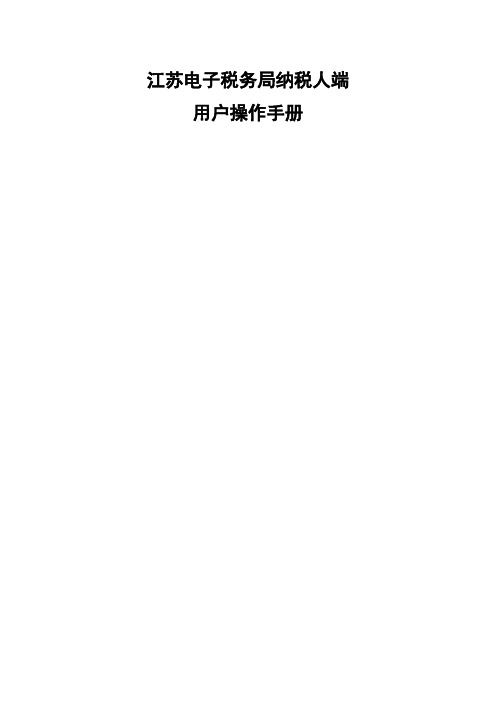
江苏电子税务局纳税人端用户操作手册目录1.1 功能概述 (3)1.2 办税业务指引区 (3)1.2.1功能概述 (3)1.2.2操作步骤 (3)1.2.3 注意事项 (4)1.3 办税渠道区 (4)1.3.1功能概述 (4)1.3.2用户登陆注册 (4)1.3.3纳税服务热线 (18)1.3.4办税厅导航 (19)1.3.5手机客户端、江苏国税官方微信 (20)1.3.6邮递办税 (25)1.4政策宣传发布区 (27)1.4.1功能概述 (27)1.4.2操作步骤 (27)1.4.3 注意事项 (35)1.5办税应用区 (35)1.5.1功能概述 (35)1.5.2操作步骤 (35)1.5.3 注意事项 (37)1.6视频辅导区 (37)1.6.1功能概述 (37)1.6.2注意事项 (38)1.7在线帮助区 (38)1.7.1功能概述 (38)1.7.2征期日历 (38)1.7.3 信息查询 (39)1.7.4办税指南 (45)1.7.5网上学堂 (45)1.7.6在线帮助 (46)1.7.7服务投诉 (46)1.7.8涉税举报 (47)1.7.9问卷调查 (47)1.8其他 (48)1.8.1功能概述 (48)1.8.2下载中心 (48)1.8.3 计算器 (49)1.8.4 浏览器设置 (50)首页各类功能区介绍及操作指引1.1 功能概述电子税务局门户首页包含7块区域,分别是A办税业务指引区、B办税渠道区、C政策宣传发布区、D办税应用区、E视频辅导区、F在线帮助区和G其他。
页面如下:1.2 办税业务指引区1.2.1功能概述本区域包含首页、税收优惠、申报及缴(退)税、发票使用、登记认定、税收证明和小微企业税银互动六个栏目,页面以若干常见问题问答的形式,系统友好地引导纳税人办理各类税收业务,并提供操作链接、办税指南、热点问题、视频学习,提高用户业务办理能力。
1.2.2操作步骤点击进入各类模块即可查看。
江苏省地方税务局网上办税系统

江苏省地方税务局网上办税系统使用手册张家港市地方税务局2009-08-08手册总目江苏地税网上办税系统使用手册 V1.0 2纳税申报■用户登录8■ CA用户数字证书的安装与导入11■密码修改16■纳税申报前需确认的信息17■报表填写19●地方各税通用申报表申报19●申报表修改2122●营业税、城建税、教育费附加、地方教育费附加、文化事业建设费申报●地方各项基金费申报表27●土地增值税预缴(核定)申报(房地产企业适用)28● 房产税纳税申报表29● 城镇土地使用税纳税申报表31● 印花税纳税申报表32● 企业所得税申报预缴(A类)33● 企业所得税申报预缴(B类)35● 企业所得税年度汇算清缴报表(A类)/(B类)37●关联业务往来报告表41● 个人独资合伙企业个人所得税申报42● 个人所得税代扣代缴(普通算法)44● 个人所得税代扣代缴(特殊算法)50● 自然人个人所得税申报52● 个人所得税(适用于年所得12万元以上)53● 金融保险业营业税纳税申报表54● 委托代征税款申报56● 法定车船税的代扣代缴申报58● 财务报表的报送61● 社保费查询69■纳税申报表打印70■扣款凭证打印72 2009-08-08 V1.0张家港市地方税务局 编制2009-08-081■ 业务描述网上办税是以税收业务为内容,以纳税人需求为目标,由税务部门通过多元化的手段或渠道,为纳税人搭建提供涉税服务的平台。
具体讲是税务机关从纳税人角度出发所采取的一项便民措施。
该项业务依托互联网络,充分发挥税收信息化的优势,切实改进纳税服务手段、提高办税效能,全面提升征纳双方的信息化水平,从而在方便了纳税人的同时,减轻了税务机关办税服务厅的工作压力,降低了税收成本,为税务机关进一步精细化管理提供业务平台。
■ 业务范围网上办税主要包括纳税人税务登记的预登记(企业纳税人、个体工商户纳税人和自然人纳税人)、网上涉税申请、网上办税(包括纳税人的纳税申报、社保基金的申报、财务报表填报、个人所得税明细的上传、车船税的明细上传、企业报送财务报表、自然人纳税申报、企业客户端软件)、纳税服务(包括咨询、信息推送、个人所得税明细查询等)、下载中心等。
电子税务局操作手册
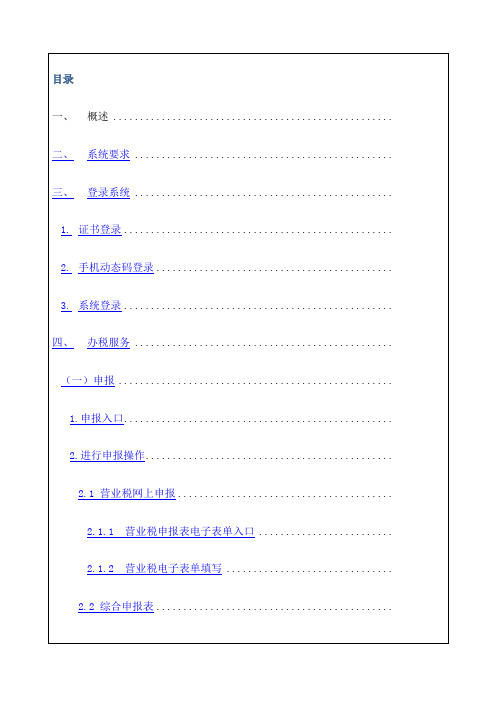
图表四-7 营业税申报表信息
在该页面中,纳税人可以选择两种申报方式:在线申报和离线申报。
两者区别在于离线申报可以下载单独的申报表PDF表单到本机进行填写,填写完毕后,您可以再任意时间任意联网机器上提交该申报表单。
无论哪种申报方式,在点击申报按钮之前,请确认您的电脑上已安装Adobe Read X及以上的版本。
点击在线申报之后,浏览器会弹出一个新页面显示申报表样式信息。
如果该申报表包含有附表,则会在同一页面中显示。
如下图:
图表四-8 营业税主表申报表PDF
图表
四-9 营业税附表之一
选择离线申报按钮离弹出以下PDF下载对话框:
图表四-10 表单下载显示对话框
点击保存后将PDF文件保存至本地。
建议下载至单独新建的存放PDF文件的文件夹中,以便后续对PDF文档安全信任的设置。
江苏电子税务局小规模申报操作流程

江苏电子税务局小规模申报操作流程
一、登录操作
1.进入江苏电子税务局网站
(1)打开浏览器输入网址进入官方网站
(2)点击登录按钮
2.输入登录信息
(1)输入纳税人识别号和密码
(2)点击确认登录
二、选择申报类型
1.进入申报页面
(1)在网站首页选择小规模纳税人申报入口
(2)进入小规模纳税人申报页面
2.选择申报表
(1)根据要申报的税种选择相应的申报表
(2)点击申报表链接进入填报页面
三、填报申报表
1.填写纳税信息
(1)按照系统提示逐项填写纳税信息
(2)核对填写的内容
2.上传相关附件
(1)如有需要,上传相关附件材料(2)确认附件上传完成
四、核对与提交
1.核对申报表信息
(1)仔细核对填写的申报信息(2)确认无误后进行提交
2.提交申报表
(1)点击提交按钮
(2)确认提交申报表
五、打印申报表
1.生成申报表
(1)系统自动生成申报表PDF文件(2)确认打印申报表
2.完成申报
(1)打印并保存申报表
(2)确认申报完成。
江苏省地方税务局网上开票系统使用说明
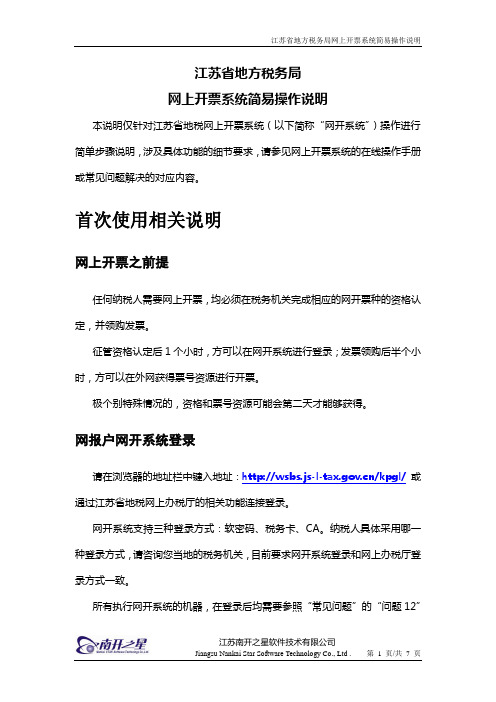
江苏省地方税务局网上开票系统简易操作说明本说明仅针对江苏省地税网上开票系统(以下简称“网开系统”)操作进行简单步骤说明,涉及具体功能的细节要求,请参见网上开票系统的在线操作手册或常见问题解决的对应内容。
首次使用相关说明网上开票之前提任何纳税人需要网上开票,均必须在税务机关完成相应的网开票种的资格认定,并领购发票。
征管资格认定后1个小时,方可以在网开系统进行登录;发票领购后半个小时,方可以在外网获得票号资源进行开票。
极个别特殊情况的,资格和票号资源可能会第二天才能够获得。
网报户网开系统登录请在浏览器的地址栏中键入地址:/kpgl/或通过江苏省地税网上办税厅的相关功能连接登录。
网开系统支持三种登录方式:软密码、税务卡、CA。
纳税人具体采用哪一种登录方式,请咨询您当地的税务机关,目前要求网开系统登录和网上办税厅登录方式一致。
所有执行网开系统的机器,在登录后均需要参照“常见问题”的“问题12”对您的IE进行设置。
非网报户网开系统登录非网报户网开系统登录必须选择软密码模式,初始登录的密码是税务识别码的后6位。
非网报户如果多开票人的情况下,一级登录页面的软密码登录对应密码任意输入,系统不验证,二级登录请输入您设置的正确的开票人代码和密码登录系统。
管理员(开票人代码为admin)初始登录的密码是税务识别码的后6位。
基本要求说明每一张发票的机打票号必须和纸质票号一致,任何机打票号和纸质票号不一致的均属于无效发票,因此每次开票系统提示当前的发票代码和号码,开票人都必须确认是否匹配当前待打印的纸质发票,不匹配不能打印。
单开票点开票基础设置所谓单开票点开票,就是说开票企业同时开票的人只有1个人,不会发票两个人同时开票的情况。
单开票点开票区分两类:一类是单人开票,一类是多人换班开票。
单人开票无需增加开票点和开票人,只要把系统缺省的开票人admin对应的名称修改为实际开票人的名称,就可以进行正常的开票,多开票人换班开票,则请通过“系统维护---》开票人维护”功能增加对应的开票人,请注意,他们应该属于同一个开票点“system|主开票点”。
江苏电子税务局纳税人端-网络发票操作手册
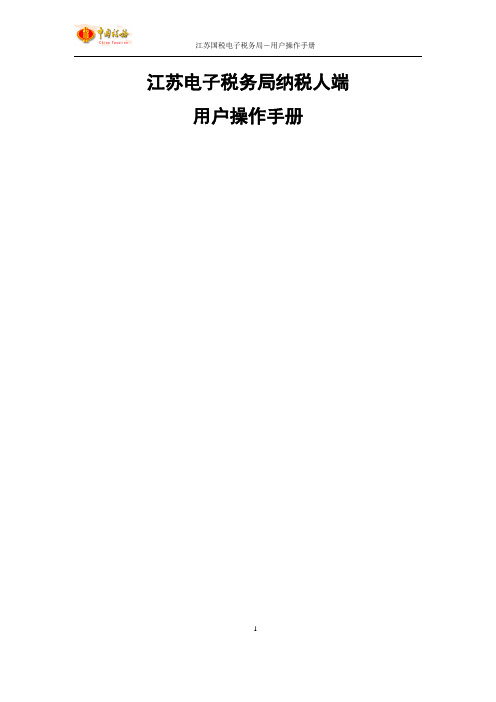
江苏电子税务局纳税人端用户操作手册1目录网络发票 (4)1.1发票开具 (4)1.1.1同步发票 (4)1.1.2发票填开 (5)1.1.3红字发票填开 (7)1.1.4已开发票作废 (9)1.1.5空白发票作废 (10)1.1.6发票补打 (11)1.1.7发票补录 (12)1.2发票管理 (13)1.2.1发票分配 (13)1.2.2发票回退 (14)1.2.3切换开票点 (15)1.2.4切换开票段 (16)1.2.5发票验旧 (16)1.3系统管理 (18)1.3.1企业基本信息 (18)1.3.2打印模板设置 (19)1.3.3客户信息维护 (20)21.3.4开票项目维护 (25)1.3.5开票点管理 (29)1.3.6开票人管理 (32)1.4查询统计 (33)1.4.1开具发票查询 (34)1.4.2开具项目查询 (41)1.4.3发票结存查询 (44)1.4.4供票资格查询 (46)1.4.5接受发票查询 (49)1.4.6验旧信息查询 (51)1.4.7发票领用查询 (54)3网络发票1.1发票开具1.1.1同步发票网络发票开具系统中的信息和ctais2.0中实时交互,但如果纳税人使用网络普通发票开具模块进行普通发票开具、查询时,发现系统提示的普通发票领用信息和实际领用信息不一致,可通过本功能进行普通发票同步,将CTAIS2.0中的普通发票发售信息同步至网络发票开具系统。
1.1.1.1功能概述将CTAIS2.0中的普通发票发售信息同步至电子税务局网络发票开具系统。
1.1.1.2操作步骤点击【同步发票】按钮,同步成功,提示“同步发票成功!”,若没有新票源或新票源尚未同步成功(发票领用后需等待约15分钟)则提示“正在处理中,请稍后再试!”。
45 1.1.2发票填开可通过此功能开具并打印普通发票。
1.1.2.1功能概述开具并打印普通发票。
1.1.2.2操作步骤1、 纳税人进入发票开具时,如纳税人状态为非正常户、停歇业务、锁定户或注销户,电子税务局做出相应提示,纳税人应根据提示先进行处理。
电子税务局网上领购发票操作手册

发票“网上领邮递送”业务操作手册(纳税人端)纳税人提交发票领用申请——打印收票单及签收发票——下载电子票号——完成!如您需要网上领用发票,请先确认您是否符合以下条件:1、信用级别为A级或B级(登录电子税务局,右上角可以查看);2、企业法人、财务负责人、办税员至少有一人已进行实名制认证;3、没有被注销或者被认定为非正常户;4、企业已进行纳税申报、抄报税及清卡;5、没有欠税信息;6、企业已经办理过票种核定,有相应发票的供票资格,且不是停供状态。
第一环节:纳税人提交发票领用申请【第一步】登录江苏国税电子税务局。
【第二步】初次使用“发票领用申请”功能,需先在“应用中心”中添加该功能。
点击右上角“应用中心”,在“申请类”页面下面找到“发票领用申请”APP。
点击“添加到我的应用”,将其添加到我的应用里。
【第三步】点击“我的应用”,找到“发票领用申请”APP,点击它,再选择“网上领用发票”,点击“网上领用发票”,出现以下页面,点击“我已详细阅读并接受《江苏省国家税务局国税专递使用协议》”,可以查看协议的具体内容,阅读该协议后,点击“我接受”或者直接勾选该协议后,点击“办理”。
【第四步】填写“发票领用申请单”,系统自动带出纳税人识别号、纳税人姓名、收件人姓名及联系方式等内容,“购票人”一栏为必选项,选择购票人后,自动跳出购票人联系电话,选择收件地址和收件人姓名及联系方式,【第五步】发票验旧。
点击左下方“发票验旧”按钮,在“发票开具信息(待验旧)”一栏中,勾选要验旧的发票,点击“验旧”,提示“验旧成功”后,点击“确定”,再“返回”。
【第六步】填写下方“发票领用信息”。
其中,“发票名称”、“票种核定数量”、“发票结存数量”系统自动带入数据,无法更改; “已开具发票数量”为验旧发票数。
“可领用发票数量”必须是5的倍数且大于5。
确认无误后,点击左上方“保存”。
保存之后,点击左上角“提交”,确认邮费信息无误后,再点击“提交”,提示“流程发起成功!”,点击“确定”。
操作手册--江苏省地方税务局发票网上开具系统

江苏省地方税务局网上发票开具系统操作手册江苏省地方税务局二〇一二年六月目录第一章系统应用条件 ................................................................................................................................. - 3 -一、业务条件............................................................................................................................................ - 3 -二、软硬件要求 ....................................................................................................................................... - 4 - 第二章系统初次使用相关设置 ............................................................................................................... - 4 -一、登录系统............................................................................................................................................ - 4 -(一)登录流程 ............................................................................................................................... - 4 - (二)注意事项:........................................................................................................................... - 5 -二、系统主界面说明.............................................................................................................................. - 6 -(一)主菜单栏 ............................................................................................................................... - 6 - (二)提示信息说明框.................................................................................................................. - 6 - (三)可开发票信息框.................................................................................................................. - 7 - (四)发票控制参数信息框......................................................................................................... - 7 - (五)功能按钮 ............................................................................................................................... - 8 - (六)快捷菜单栏......................................................................................................................... - 10 -三、打印控件安装................................................................................................................................. - 10 -(一)安装流程 ............................................................................................................................. - 10 - (二)注意事项:............................................................................................................................ - 11 -四、开票人设置 ..................................................................................................................................... - 11 -(一)修改步骤 ............................................................................................................................. - 11 - (二)注意事项 ............................................................................................................................. - 12 -五、发票打印位置设置 ....................................................................................................................... - 12 -(一)设置步骤 ............................................................................................................................. - 12 - (二)注意事项 ............................................................................................................................. - 14 -六、多点开票设置................................................................................................................................. - 15 -(一)设置步骤 ............................................................................................................................. - 15 - (二)注意事项 ............................................................................................................................. - 15 -七、重启网开系统................................................................................................................................. - 15 - 第三章具体功能说明 ............................................................................................................................... - 16 -一、发票开具管理................................................................................................................................. - 16 -(一)发票开具 ............................................................................................................................. - 16 - (二)发票作废 ............................................................................................................................. - 18 - (三)发票红冲 ............................................................................................................................. - 21 - (四)发票补打 ............................................................................................................................. - 25 - (五)打印位置设置 .................................................................................................................... - 27 -二、票号资源管理................................................................................................................................. - 27 -(一)当前票号调整 .................................................................................................................... - 27 - (二)票号资源分配 .................................................................................................................... - 29 - (三)票号资源回收 .................................................................................................................... - 32 - (四)票号资源查询 .................................................................................................................... - 33 -三、系统维护.......................................................................................................................................... - 34 -(一)登录密码修改 .................................................................................................................... - 35 - (二)开票点和人员维护 ........................................................................................................... - 36 - (三)选号方式调整 .................................................................................................................... - 42 - (四)开票参数配置 .................................................................................................................... - 44 -四、辅助信息管理................................................................................................................................. - 46 -(一)常用信息维护 .................................................................................................................... - 46 - (二)申报参考数据管理 ........................................................................................................... - 54 -五、发票查询统计................................................................................................................................. - 55 -(一)发票信息查询 .................................................................................................................... - 56 -(二)发票统计(开票日期) .................................................................................................. - 57 - (三)发票统计(开票人)....................................................................................................... - 59 - (四)发票统计(付款方)....................................................................................................... - 61 - (五)已扣除发票清单................................................................................................................ - 62 - (六)可扣除发票清单................................................................................................................ - 63 - (七)疑点数据查询 .................................................................................................................... - 65 - (八)开票信息统计表................................................................................................................ - 66 -第四章常见问题解决方法 ...................................................................................................................... - 68 - 第五章系统其他问题说明 ...................................................................................................................... - 75 -一、库存票号销号。
(新)江苏国税电子税务局操作手册及常见问题

(新)江苏国税电子税务局操作手册及常见问题江苏国税电子税务局操作手册及常见问题一、江苏国税电子税务局操作手册江苏国税电子税务局为纳税人提供便捷的在线申报、查询和缴税等服务。
为了帮助纳税人更好地使用该系统,以下是江苏国税电子税务局的操作手册:1. 注册与登录a. 进入江苏国税电子税务局官网(无法提供链接,请自行搜索),点击注册按钮。
b. 根据提示填写个人或企业信息,完成注册。
c. 使用注册的账号和密码登录江苏国税电子税务局。
2. 纳税申报a. 在登录后的个人或企业主页,找到纳税申报选项。
b. 根据具体情况选择相应的税种、纳税期限和申报表格。
c. 按照申报表格的要求填写相关信息,并上传必要的附件。
d. 确认无误后,提交纳税申报表格。
3. 电子税务局常用功能a. 税务查询:通过江苏国税电子税务局,可以查询个人或企业的纳税情况、涉税事项办理进度等信息。
b. 缴税服务:纳税人可以在线进行缴税操作,选择支付方式并填写相关信息,实现便捷的缴税服务。
c. 发票管理:江苏国税电子税务局提供发票领用、开具与验真等功能,方便纳税人进行发票管理。
d. 信息变更:纳税人若有个人或企业信息变更,可以在系统中进行快速修改。
4. 遇到问题在使用江苏国税电子税务局的过程中,可能会遇到一些问题。
下面列举了一些常见问题及解决方法:a. 登录问题:如忘记密码,可通过系统提供的“找回密码”功能进行操作。
b. 网络问题:如果遇到网络故障无法正常操作,建议检查网络连接、尝试其他设备或更换网络环境。
c. 系统问题:如遇到系统故障、页面无法正常显示等问题,建议尝试清除浏览器缓存或联系江苏国税电子税务局的客服热线寻求帮助。
二、常见问题1. 如何办理纳税申报?登录江苏国税电子税务局后,根据纳税人的个人或企业需要选择相应的税种和申报表格,填写相关信息后提交申报表。
2. 如何查询纳税情况?在江苏国税电子税务局登录后,可以查看纳税人的个人或企业的纳税情况、历史申报记录和相关通知。
2024年度电子税务局操作指南

ABCD
2024/2/3
高效性
电子税务局实现了自动化处理,减少了人工干预 ,提高了办税效率。
互动性
电子税务局提供了在线咨询、在线投诉等互动功 能,方便纳税人与税务机关沟通交流。
9
电子税务局的重要性
提高税收征管效率
电子税务局实现了税收征管的信息化 、自动化,大大提高了税收征管效率 。
降低征纳成本
电子税务局减少了纸质资料的传递和 人工干预,降低了征纳成本。
为确保数据传输安全,建议使用安全证书进 行加密处理。
定期更新杀毒软件
定期更新杀毒软件,确保系统免受病毒和恶 意软件的攻击。
不轻易下载未知来源的软件
避免下载未知来源的软件,以防其中包含的 恶意代码对系统造成破坏。
2024/2/3
定期备份数据
为防止数据丢失,建议定期备份重要数据, 确保数据安全。
30
THANKS
根据申报表要求录入相应的申报 数据。
确认数据无误
确认录入的数据无误后,进行下 一步操作。
选择申报表种类和属期
根据需要选择申报表种类和申报 所属期。
提交申报表
点击提交按钮,将申报表提交至 电子税务局。
2024/2/3
17
税款缴纳方式
银联在线缴税
通过银联在线支付平台缴纳税 款。
现金缴税
在税务大厅或银行柜台使用现 金缴纳税款。
提供税务认定信息查询,如一般纳税人资格 认定、税收优惠认定等。
2024/2/3
26
07
系统设置与维护
2024/2/3
27
个人信息设置
登录电子税务局,进入个 人中心
使用税号、密码等登录电子税务局,在个人中心进行信息设置。
电子税务局_操作手册V1.0.0
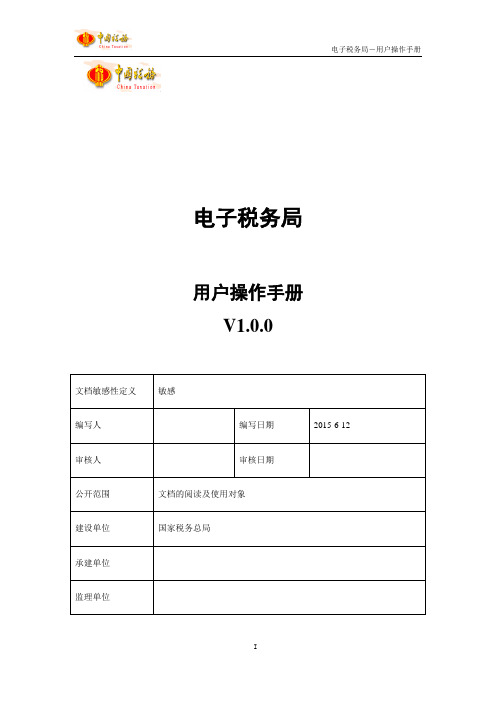
电子税务局用户操作手册V1.0.0文档信息修订状况第1章支撑平台1.1 许可用户授权1.1.1主用户注册1.1.1.1功能概述用户注册分为主用户注册和子用户注册,主用户在内网支撑平台进行注册,主用户注册完并有全权限,不需要分配权限,子用户在外网网上申报系统中由主用户来进行注册和权限分配。
1.1.1.2操作步骤1、进入方式:依次点击菜单【功能菜单】—【身份认证管理】—【许可用户授权】,进入用户注册页面2、输入“注册用户名”,后按回车,系统会判断该注册名是否已被注册,若已注册则给予提示。
3、输入“纳税人识别号”后按回车,系统自动带出纳税人基本信息。
如果存在多个纳税人信息,弹出纳税人列表信息窗口,可从列表中选择对应的纳税人信息,如果未找到或已注册过系统会给予对应的提示。
4、选择联系人“证件类型”,输入“证件号码”后按回车,系统自动带出联系人基本信息。
如果存在多个联系人信息,弹出联系人列表信息窗口,可从列表中选择对应的联系人信息,如果未找到则录入联系人基本信息保存。
5、信息录入完成后,点击【保存】按钮,系统保存用户注册信息,生成初始密码,通过邮件或短信的方式发给联系人的电子邮箱或移动电话上。
1.1.1.3注意事项1、用户注册名为唯一,不能冲突;2、纳税人状态为“正常”时,才能注册为用户,否则系统会给予提示未找到该纳税人信息;3、联系人的邮箱地址必须为真实有效的地址,注册信息保存的同时,系统会把初始密码通过邮件的方式发送到联系人邮箱上;1.1.2密码重置1.1.2.1功能概述系统管理员通过用户注册名、移动电话、电子邮箱地址查询已注册用户,点击“密码重置”按钮,系统生成初始密码通过邮件的方式发送重置的密码。
1.1.2.2操作步骤1、进入方式:依次点击菜单【功能菜单】—【身份认证管理】—【密码重置】,进入密码重置页面。
2、输入“注册用户名”,“移动电话”,“电子邮箱地址”查询,可输入一个或多个条件,点击“查询”按钮,若果未找到记录系统会给予提示,如果查询到对应记录,用户信息显示到页面中。
新江苏国税电子税务局操作手册及常见问题

新江苏国税电子税务局操作手册及常见问题在数字化时代,江苏国税电子税务局为纳税人提供了便捷、高效的服务。
为了帮助大家更好地使用这一平台,以下将为您详细介绍新江苏国税电子税务局的操作手册以及常见问题的解决方法。
一、登录与注册首先,打开新江苏国税电子税务局的官方网站。
在首页的登录区域,您可以选择使用“用户名+密码”、“数字证书”或“电子营业执照”等方式进行登录。
如果您是首次使用,需要先进行注册。
点击“注册”按钮,按照系统提示填写相关信息,包括纳税人识别号、企业名称、法定代表人姓名、手机号码等,并设置登录密码。
注册完成后,即可使用注册的账号和密码登录系统。
二、功能模块介绍1、税费申报在“税费申报”模块,您可以进行增值税、企业所得税、个人所得税等各种税费的申报。
系统会根据您的企业类型和纳税期限,自动提示您需要申报的税种和表单。
2、税款缴纳申报完成后,在“税款缴纳”模块可以选择多种缴款方式,如三方协议缴款、银行端查询缴款等。
3、发票管理在这里,您可以进行发票申领、发票开具、发票验旧等操作。
4、税务登记包括变更税务登记、注销税务登记等业务。
5、税收优惠查询和办理各类税收优惠政策。
6、纳税咨询如果您在办税过程中有任何疑问,可以通过此模块向税务机关进行咨询。
三、具体操作流程1、增值税申报(1)进入“税费申报”模块,选择“增值税申报”。
(2)系统会自动带出您的基础信息和上期申报数据,您需要根据本期实际业务情况填写销售额、进项税额等数据。
(3)填写完成后,点击“申报”按钮,系统会进行数据校验,如果校验通过,申报成功;如果校验不通过,会提示您修改错误数据。
2、发票申领(1)在“发票管理”模块中,选择“发票申领”。
(2)填写申领发票的种类、数量等信息,并选择领取方式(邮寄或自取)。
(3)提交申请后,等待税务机关审核。
审核通过后,您可以按照选择的领取方式领取发票。
四、常见问题及解决方法1、登录问题(1)忘记密码:点击登录页面的“忘记密码”,按照提示通过短信验证码或回答密保问题重置密码。
电子税务局操作手册
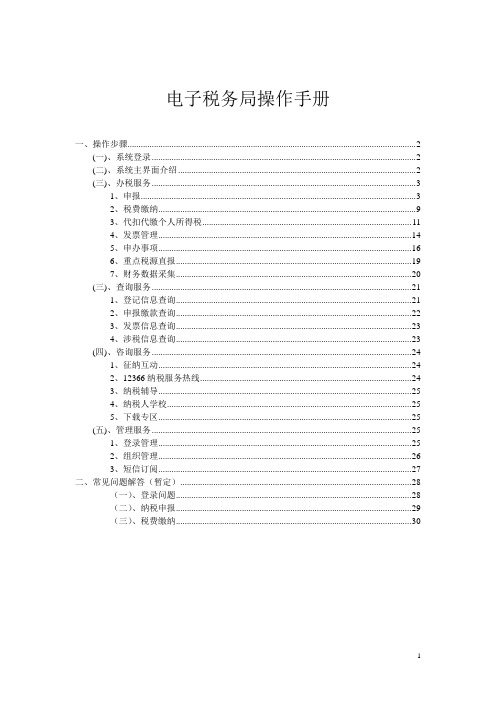
电子税务局操作手册一、操作步骤 (2)(一)、系统登录 (2)(二)、系统主界面介绍 (2)(三)、办税服务 (3)1、申报 (3)2、税费缴纳 (9)3、代扣代缴个人所得税 (11)4、发票管理 (14)5、申办事项 (16)6、重点税源直报 (19)7、财务数据采集 (20)(三)、查询服务 (21)1、登记信息查询 (21)2、申报缴款查询 (22)3、发票信息查询 (23)4、涉税信息查询 (23)(四)、咨询服务 (24)1、征纳互动 (24)2、12366纳税服务热线 (24)3、纳税辅导 (25)4、纳税人学校 (25)5、下载专区 (25)(五)、管理服务 (25)1、登录管理 (25)2、组织管理 (26)3、短信订阅 (27)二、常见问题解答(暂定) (28)(一)、登录问题 (28)(二)、纳税申报 (29)(三)、税费缴纳 (30)一、操作步骤(一)、系统登录目前系统提供三种登录方式:普通登录、证书登录和手机动态码登录(由于目前铜陵用户只使用证书登录,暂省略其余两种登录方式的介绍)。
打开网上申报系统后,点击“点击进入登录界面”,即进入登录界面,登录框如下图所示:输入纳税人识别号、用户编号、密码以及CA密码即可进入电子税务局系统。
●初始密码默认为88888888。
●首次登陆电子税务局,需要修改初始密码方能登陆。
●用户编码:默认的用户编号为0000,开通个税保护的纳税人,个税保护用户编号为9999。
●登录密码字母部分区分大小写。
(二)、系统主界面介绍成功登录系统后,将进入如下图所示主界面:主界面的左边为功能菜单区,通过菜单链接,可以到达指定功能页面。
右边为信息显示区域,主要显示您的基本信息、待办事项、提醒信息、公告信息、未申报信息以及未缴款信息,点击“更多”,可以查看到完整的对应信息,而通过点击“未申报信息”后的“申报”、“未缴款信息”后的“缴款”则可分别链接到申报、缴纳模块,方便您进行申报缴纳操作。
- 1、下载文档前请自行甄别文档内容的完整性,平台不提供额外的编辑、内容补充、找答案等附加服务。
- 2、"仅部分预览"的文档,不可在线预览部分如存在完整性等问题,可反馈申请退款(可完整预览的文档不适用该条件!)。
- 3、如文档侵犯您的权益,请联系客服反馈,我们会尽快为您处理(人工客服工作时间:9:00-18:30)。
并进行核对,如发现出现税款不一致,可联系所属税务机关进行处理。
税款缴纳后三至五天,纳税人可以点击“申报缴纳——完税凭证”进行完税
凭证的查询及打印。
全业务流程咨询处理 一体化涉税服务平台
一、总体介绍
发票 介绍
二、门户介绍 三、申报介绍
四、发票介绍
五、申请介绍
全业务流程咨询处理 一体化涉税服务平台 网络开票
2006
全业务流程咨询处理 一体化涉税服务平台 添加应用APP
2006
全业务流程咨询处理 一体化涉税服务平台 添加应用APP
2006
全业务流程咨询处理 一体化涉税服务平台 营改增纳税人应用批量鉴定
全业务流程咨询处理 一体化涉税服务平台
一户式查询
2006
全业务流程咨询处理 一体化涉税服务平台
1 三证合一:企业 变更登记:企业、个体 基础信息维护 发票票种、用票量核定及调整 发票领用 代开发票申请 增值税一般纳税人资格登记
2
3 4 5 6 7
8
最高开票限额行政许可
全业务流程咨询处理 一体化涉税服务平台
代开发票
代开增值税专票
现场代开无需审批 邮寄代开需要审批
代开增值税普票
现场代开需要审批 邮寄代开需要审批
5、数据校验 电子税务局对纳税人报表共设置了两类校验,分别为提醒类校验和强制性校验。
若纳税人填写完报表,系统弹出提醒类校验,请仔细核对数据后,谨慎操作;
若纳税人填写完报表,系统弹出强制性校验不通过,则表示表间逻辑存在问题,需
要重新填写。
全业务流程咨询处理 一体化涉税服务平台 申报类注意事项
6、缴款信息 纳税人完成申报后,可以点击“申报缴纳——代缴税款”查看本期申报税金,
4、数据核对 为方便纳税人填写申报表,在经过数据初始化和数据准备后,会导入部分前
期数据及认证数据。电子税务局还对各栏目内逻辑关系进行了设置,纳税人填
写数据后,部分栏次的数据系统会自动带出。但纳税人在填写完毕报表点击申
报按钮之前,仍需检查报表上各栏次数据是否准确。
全业务流程咨询处理 一体化涉税服务平台 申报类注意事项
网络开票提供发票填写、预览和打
手机开票
手机开票提供发票填写、预览和打 印(蓝牙打印机),另外还提供了发票 的红冲、作废等功能。 支持的票种有:通用机打卷式发票7种
印,另外还提供了发票的红冲、作废、
补打等功能。
支持的票种有:通用机打平推式发票22
种、二手车销售统一发票1种
全业务流程咨询处理 一体化涉税服务平台
全业务流程咨询处理 一体化涉税服务平台
全业务流程咨询处理 一体化涉税服务平台
全业务流程咨询处理 一体化涉税服务平台
全业务流程咨询处理 一体化涉税服务平台
全业务流程咨询处理 一体化涉税服务平台
全业务流程咨询处理 一体化涉税服务平台 文化事业建设费月(季)申报
全业务流程咨询处理 一体化涉税服务平台
2006
全业务流程咨询处理 一体化涉税服务平台 CA登录
2006
全业务流程咨询处理 一体化涉税服务平台 纳税人登录后各模块简介
征期日历 申报状态提示提醒
热点问题 政策查询 2006
报表自动鉴定
全业务流程咨询处理 一体化涉税服务平台 纳税人登录后各模块简介
2006
全业务流程咨询处理 一体化涉税服务平台 纳税人根据需要添加应用APP
全国税银系统开发及维护单位
国家级电子发票研发和建设单位
全业务流程咨询处理 一体化涉税服务平台
一、总体介绍
目录
Contents
二、门户介绍
三、申报介绍
四、发票介绍 五、申请介绍
六、延伸服务
全业务流程咨询处理 一体化涉税服务平台
电子税务局以纳税人为中心,基于“互联网 +”一体化搭建江苏国税“云平台”,整合 线上线下办税资源,拓展功能覆盖,实现应
一、总体介绍
申报 介绍
二、门户介绍
三、申报介绍
四、发票介绍
五、申请介绍
全业务流程咨询处理 一体化涉税服务平台
增值税纳税人一般申报:月报 增值税小规模纳税人:月报、季报
消费税:月报,酒类、 烟类、卷烟、涂料、电 池、成品油、其他 增值 税 居民预缴类:A类月、季报,B类月、季 报 居民年度:A类年报、B类年报 非居民预缴类: A类季报、B类季报 非居民年度:未开发
全业务流程咨询处理 一体化涉税服务平台 申报类注意事项
1、申报信息反馈 A.反馈“申报成功”:表示申报成功。
B.反馈“受理中”:刷新显示反馈结果。若状态始终不跳转至“申报成功”
或者“申报失败”,请与税务机关联系。
C.反馈“申报失败”:点【查看原因】待解决问题后继续提交。根据提示的
原因,核对并修改报表,修改后重新点击【申报】。
发票补打
全业务流程咨询处理 一体化涉税服务平台
发票补打
全业务流程咨询处理 一体化涉税服务平台
发票补录
全业务流程咨询处理 一体化涉税服务平台
查询统计
全业务流程咨询处理 一体化涉税服务平台
一、总体介绍
申请 介绍
二、门户介绍
三、申报介绍 四、发票介绍
五、申请介绍
全业务流程咨询处理 一体化涉税服务平台
全业务流程咨询处理 一体化涉税服务平台
全业务流程咨询处理 一体化涉税服务平台
全业务流程咨询处理 一体化涉税服务平台
全业务流程咨询处理 一体化涉税服务平台
全业务流程咨询处理 一体化涉税服务平台 财务报表月(季)申报
全业务流程咨询处理 一体化涉税服务平台
全业务流程咨询处理 一体化涉税服务平台
江苏国税电子税务局
二〇一六年
About us 全业务流程咨询处理 一体化涉税服务平台
专注于税务信息化的中润四方,总部位于深圳,目
前在江苏有近400人的涉税研发、服务团队服务于江苏
国税和全省纳税人。
江苏国税指定增值税税控系统技术服务单位
江苏国税电子税务局开发及维护单位 江苏起征点以下纳税人网络发票系统开发及维护单位
申报
全部保存
填写报表
作废
全业务流程咨询处理 一体化涉税服务平台
【我的应用】 里点击增值税一般纳税人月度申报
全业务流程咨询处理 一体化涉税服务平台
进入【增值税一般纳税人月度申报】业务界面
全业务流程咨询处理 一体化涉税服务平台
数据初始化
全业务流程咨询处理 一体化涉税服务平台
通用功能—擎天数据导入
全业务流程咨询处理 一体化涉税服务平台
全业务流程咨询处理 一体化涉税服务平台
全业务流程咨询处理 一体化涉税服务平台 企业所得税、消费税、废弃电器电子基金等其他税种
纳税人如涉及上述未介绍的其他税种,譬如企业所得税、消费税、废弃电器电子 基金等其他税种,均可按照上述方法进行申报应用APP添加后,进行申报,此处不 再做详细介绍。
点击数据初始化,提示成功后,点击修改进入报表。
全业务流程咨询处理 一体化涉税服务平台
全业务流程咨询处理 一体化涉税服务平台
【数据准备区】可以进行进项发票数据抵扣
全业务流程咨询处理 一体化涉税服务平台
填写完毕后点击【全部保存】,然后【返回】,进行【申报】
全业务流程咨询处理 一体化涉税服务平台
申报成功后,进行税款缴纳
全业务流程咨询处理 一体化涉税服务平台 申报类注意事项
2、申报查询 纳税人进入申报模块后,可以点击“信息查询——申报查询”选择对应所属
期的申报记录进行申报查询及申报表打印。
但是只能查询到纳税人使用本系统进行申报的相关数据,如通过原网厅或柜
台进行申报,电子税务局无法进行相关查询。
全业务流程咨询处理 一体化涉税服务平台 申报类注意事项
点击【网络发票开具系统】 应用,进入业务功能界面
全业务流程咨询处理 一体化涉税服务平台
同步发票
全业务流程咨询处理 一体化涉税服务平台
发票填开
全业务流程咨询处理 一体化涉税服务平台
发票红冲
全业务流程咨询处理 一体化涉税服务平台
红字发票填开
全业务流程咨询处理 一体化涉税服务平台
空白发票作废
全业务流程咨询处理 一体化涉税服务平台
代开发票
全业务流程咨询处理 一体化涉税服务平台
代开发票
谢谢!
江苏中润四方科技有限公司 2016年6月4日星期六
全业务流程咨询处理 一体化涉税服务平台
通用功能—农产品发票采集
全业务流程咨询处理 一体化涉税服务平台
通用功能—海关完税凭证上传
全业务流程咨询处理 一体化涉税服务平台
通用功能—海关稽核明细查询
Hale Waihona Puke 全业务流程咨询处理 一体化涉税服务平台
通用功能—海关稽核通知书下载
全业务流程咨询处理 一体化涉税服务平台
全业务流程咨询处理 一体化涉税服务平台
注:“申报”按钮点击一次后,刷新界面,勿多次点击。
全业务流程咨询处理 一体化涉税服务平台
全业务流程咨询处理 一体化涉税服务平台
全业务流程咨询处理 一体化涉税服务平台
全业务流程咨询处理 一体化涉税服务平台
全业务流程咨询处理 一体化涉税服务平台
增值税小规模纳税人申报
一户式查询
全业务流程咨询处理 一体化涉税服务平台
一户式查询
全业务流程咨询处理 一体化涉税服务平台
一户式查询
全业务流程咨询处理 一体化涉税服务平台 一户式查询
2006
全业务流程咨询处理 一体化涉税服务平台
一户式查询
2006
全业务流程咨询处理 一体化涉税服务平台 一户式查询
全业务流程咨询处理 一体化涉税服务平台
用整合,将面向纳税人和税务人员的所有涉
